Il a été développé par la plus grande bourse de cryptomonnaies, Binance, et intégré dans son application officielle pour un accès maximal et rapide aux finances décentralisées. Étant donné que le jeton BNB est en fait le jeton natif de l'écosystème Binance, c'est ce portefeuille qui est recommandé pour ses détenteurs.
Le Wallet Web3 permet d'échanger en toute sécurité des actifs numériques entre différentes blockchains, de générer des revenus supplémentaires et d'interagir avec de nombreuses dApps tierces.
Le portefeuille de l'échange Binance fonctionne sur la technologie de calcul distribué (MPC). Lors de sa création, aucune phrase seed traditionnelle n'est utilisée. Au lieu de cela, trois fragments séparés sont créés, constituant la clé d'accès :
- Pour le stockage du premier fragment, la responsabilité incombe à la plateforme d'échange de cryptomonnaies ;
- Le deuxième fragment est stocké directement sur l'appareil mobile de l'utilisateur;
- Le troisième fragment est chiffré par un mot de passe choisi par l'utilisateur et est stocké dans un cloud ou sous forme de code QR.
Le portefeuille Binance Web3 a été lancé uniquement en 2023 et est actuellement en cours d'amélioration et de mise à jour. À l'avenir, les développeurs prévoient d'intégrer encore plus de blockchains pour élargir les fonctionnalités du portefeuille.
Les avantages et les inconvénients du portefeuille Binance Web3
Parmi les principaux avantages du Web3 Wallet de l'échange Binance, on trouve :
- Sécurité. Le portefeuille intègre des outils de protection avancés, notamment la reconnaissance des adresses incorrectes et l'identification des contrats intelligents potentiellement dangereux. Lors de la transaction, le système informera l'utilisateur que tel ou tel jeton ou réseau blockchain menace la sécurité;
- Simplicité. Pour créer un portefeuille dans l'application Binance, il suffit de quelques clics. L'utilisateur n'a pas à se soucier de la sauvegarde de la phrase de récupération ou des clés privées - tout est automatisé;
- Staking. Les utilisateurs peuvent geler leurs BNB ou d'autres actifs cryptographiques dans le but de générer un revenu passif en tant que récompense pour le maintien du fonctionnement de la blockchain.
Bien que le portefeuille soit développé par un leader de l'industrie des cryptomonnaies, il n'est pas exempt de certains inconvénients. L'un d'eux est l'absence d'anonymat, car le Web3 Wallet est lié au compte de l'application Binance. Un utilisateur non enregistré, ainsi que ceux qui n'ont pas vérifié leur identité (KYC), ne pourront pas l'utiliser. De plus, toutes les transactions subissent un contrôle AML, donc la bourse peut geler des actifs s'ils sont liés à des adresses 'sales'.
Comment créer un portefeuille Web3 Binance
Puisque le portefeuille est déjà intégré à l'application Binance, il n'est pas nécessaire de télécharger des clients tiers supplémentaires. Pour commencer, allez dans la section « Portefeuille », puis sur l'onglet Web3 et cliquez sur le bouton « Créer un portefeuille ». Après cela, il sera prêt à être utilisé, mais il est nécessaire de créer une sauvegarde pour éviter la perte d'actifs.
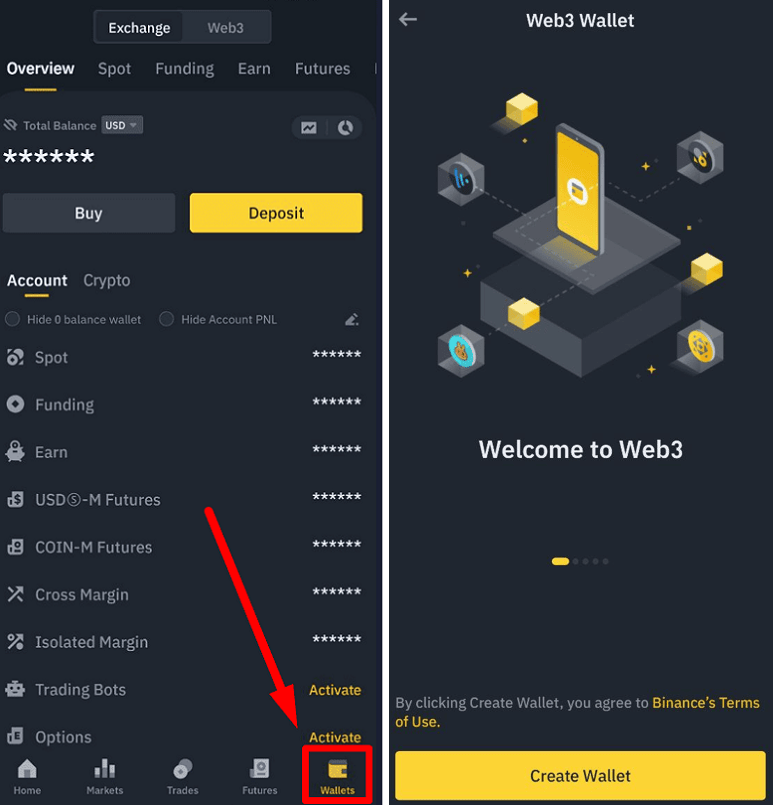
Comment créer une sauvegarde dans le portefeuille Binance Web3
Il est possible de créer une sauvegarde de deux manières : en utilisant un stockage cloud ou en utilisant un code QR.
Backup via stockage cloud
1. Dans le menu principal du portefeuille Web3, sélectionnez l'option «Sauvegarde maintenant».
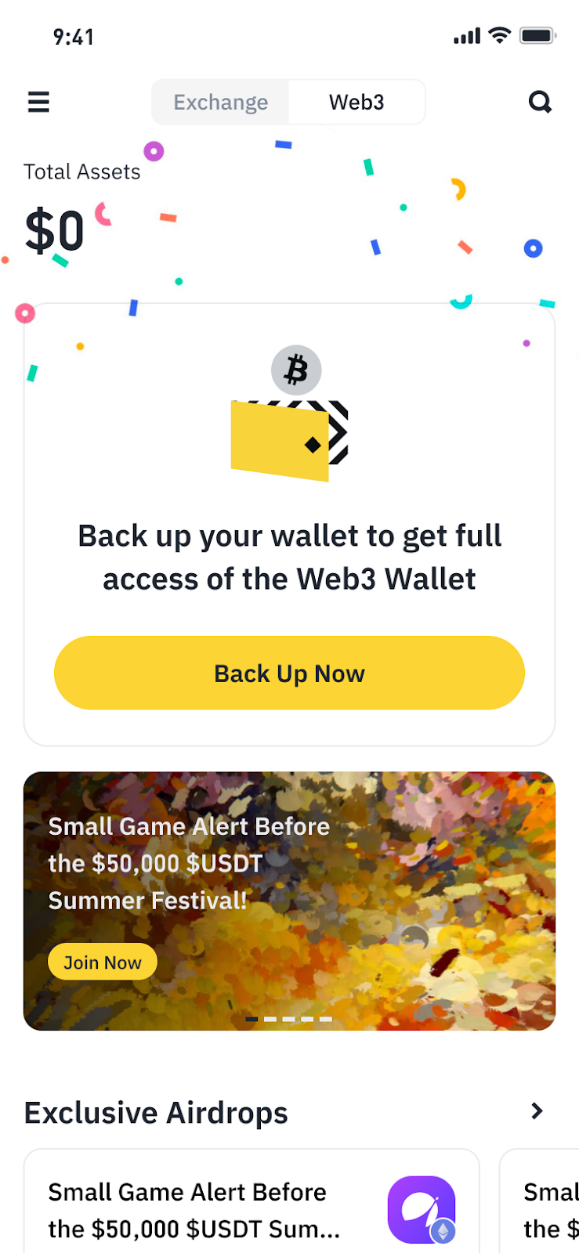
2. Dans la fenêtre qui s'ouvre, sélectionnez le chemin «Sauvegarde depuis iCloud». Si vous utilisez un appareil Apple, vous devez d'abord accéder au stockage cloud et donner à l'application Binance l'accès au stockage de données dans iCloud. Si vous utilisez un appareil Android, vous devez vous connecter à votre compte Google et donner à l'application Binance accès à Google Drive.
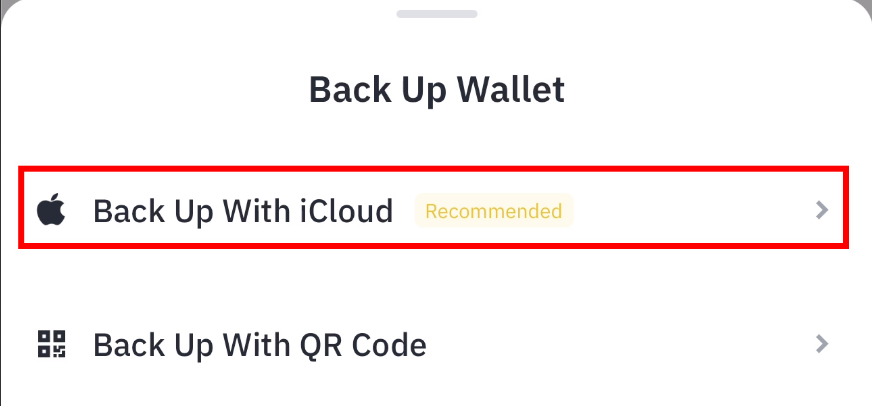
3. Définissez un mot de passe que vous utiliserez en cas de besoin pour récupérer l'accès à votre portefeuille, puis cliquez sur le bouton «Continuer». Ne partagez ce mot de passe avec personne et conservez-le dans un endroit sûr, sinon il sera impossible de récupérer l'accès à la sauvegarde pour se connecter et au portefeuille lui-même.
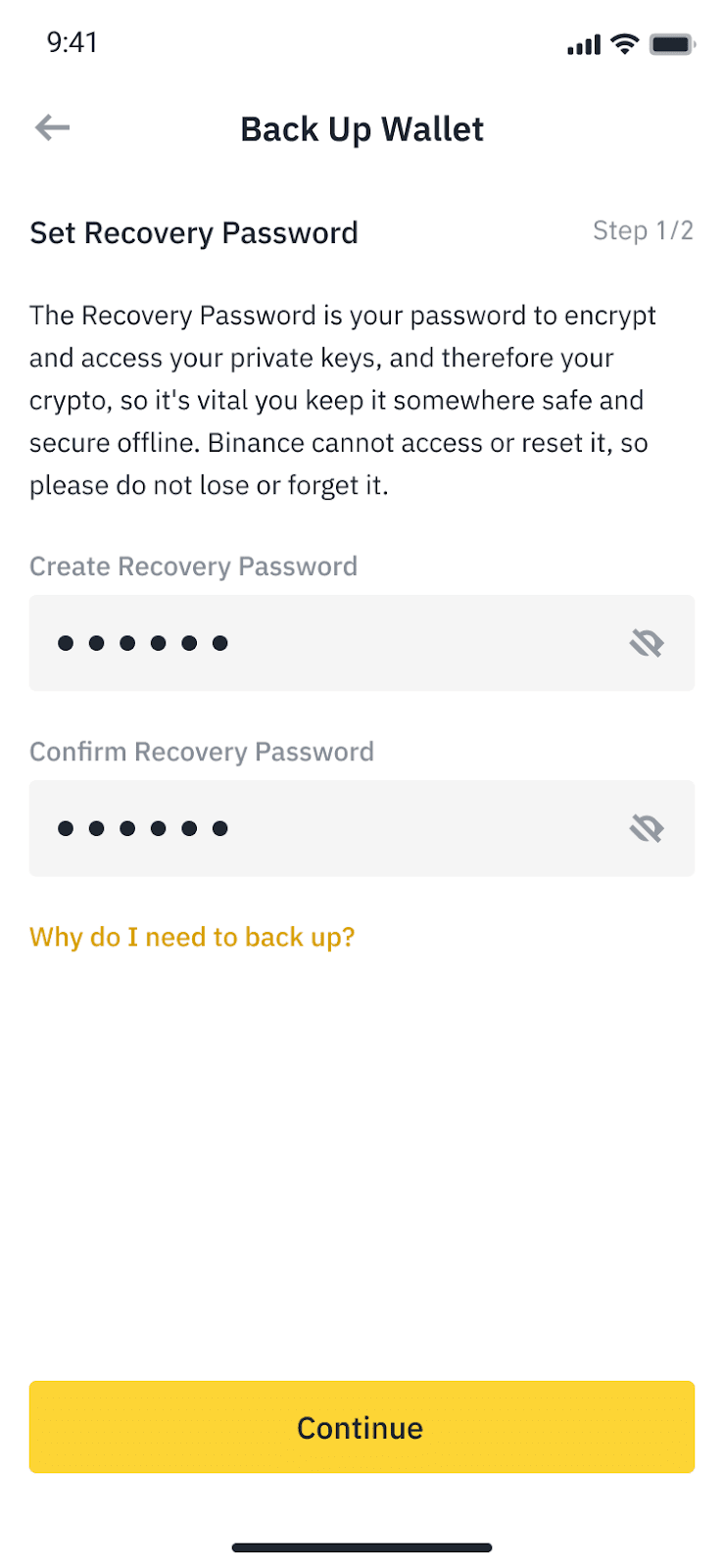
4. Dans la fenêtre suivante, cochez les cases à côté des conseils de sécurité pour confirmer que vous en avez pris connaissance, puis cliquez sur le bouton « Continuer ».
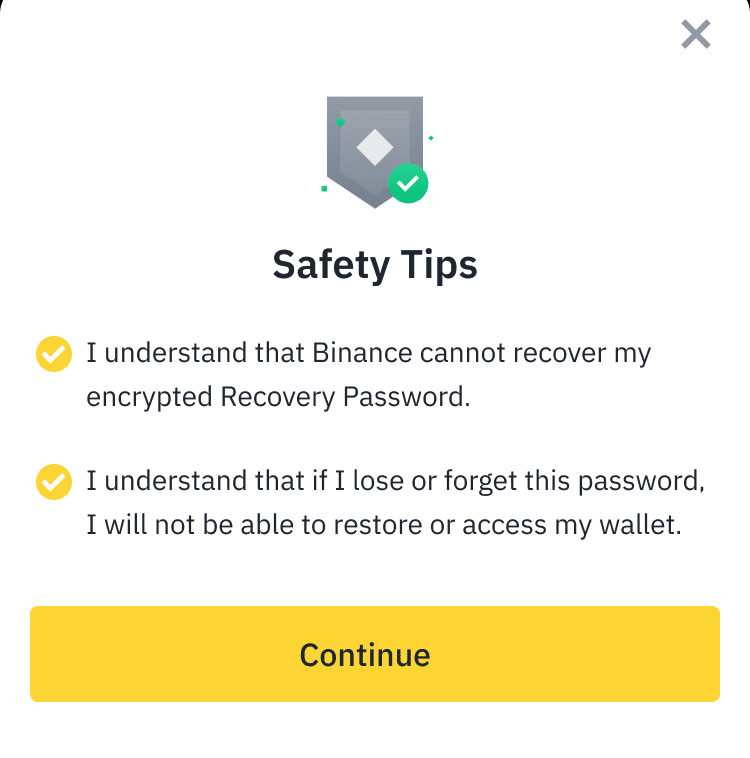
5. Cliquez de nouveau sur le bouton «Sauvegarde». Après cette action, un fragment chiffré de la clé d'accès à la sauvegarde sera ajouté à iCloud. C'est prêt.
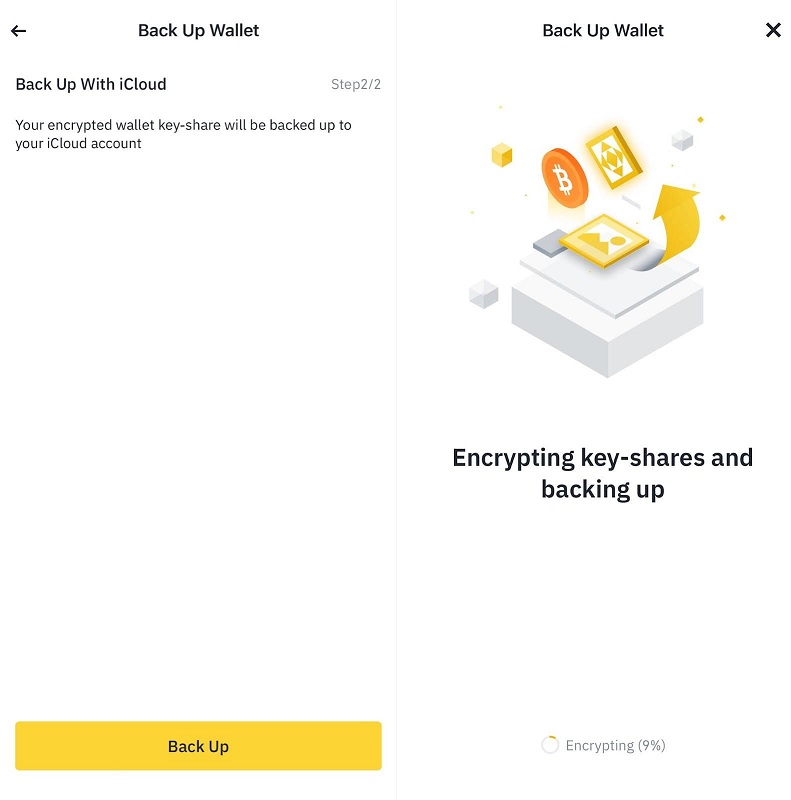
Sauvegarde via QR-code
1. Répétez toutes les étapes comme dans l'instruction précédente jusqu'à ce qu'une fenêtre avec les méthodes de sauvegarde apparaisse et choisissez l'option «Sauvegarde avec code QR».
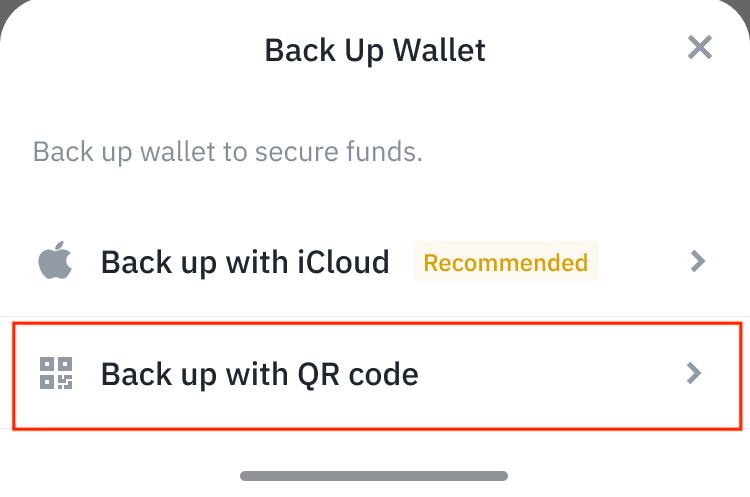
2. Définissez un mot de passe pour récupérer l'accès au portefeuille. Prenez soin de son stockage sécurisé. Ensuite, cliquez sur le bouton «Continuer».
3. Suivez les instructions du système (similaires à l'instruction précédente) et attendez la fin de la sauvegarde. Une fois la sauvegarde réussie, un code QR apparaîtra à l'écran. Cliquez sur le bouton « Enregistrer l'image », puis sur « Continuer ».
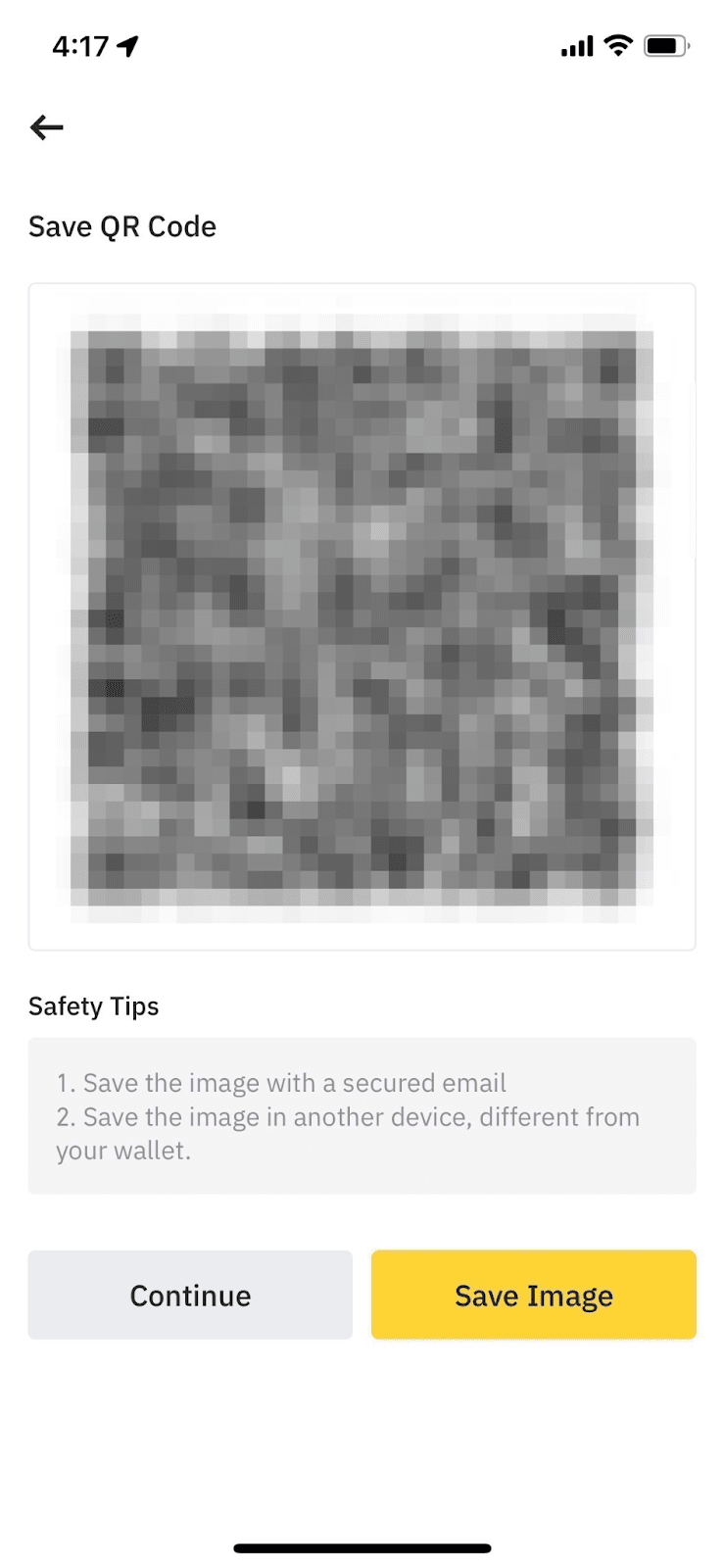
4. L'application vous proposera de confirmer la sauvegarde créée. Pour cela, vous devez cliquer sur «Continuer» dans la fenêtre qui apparaît, scanner l'image avec le code QR et entrer le mot de passe que vous avez choisi précédemment. C'est prêt.
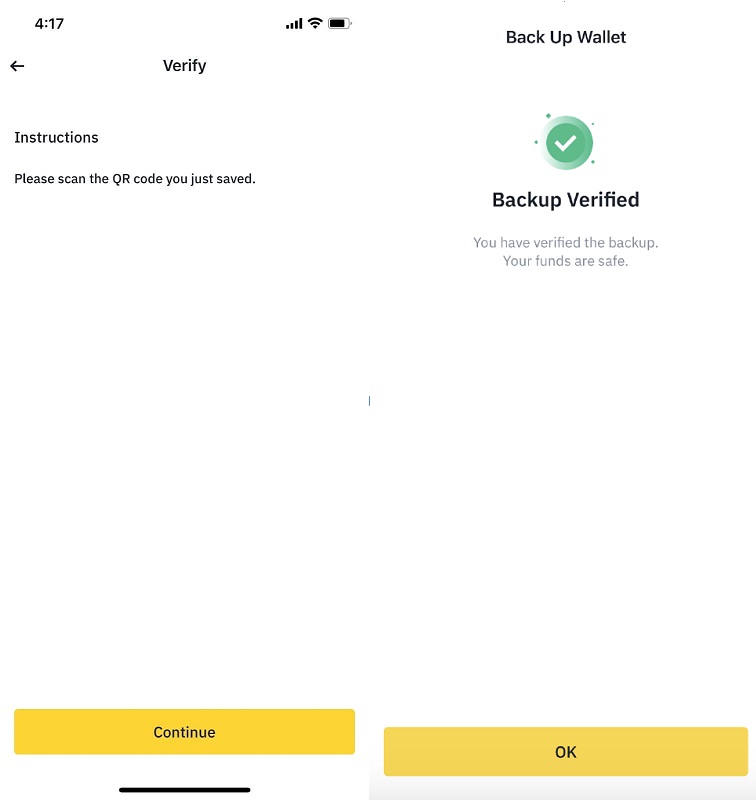
Comment recharger le portefeuille Binance Web3 Wallet
Pour transférer des jetons depuis votre autre portefeuille, échange ou recevoir un transfert d'un tiers, effectuez deux actions.
1. Dans la fenêtre principale du portefeuille, cliquez sur le bouton « Recevoir » et indiquez le mode de réception.
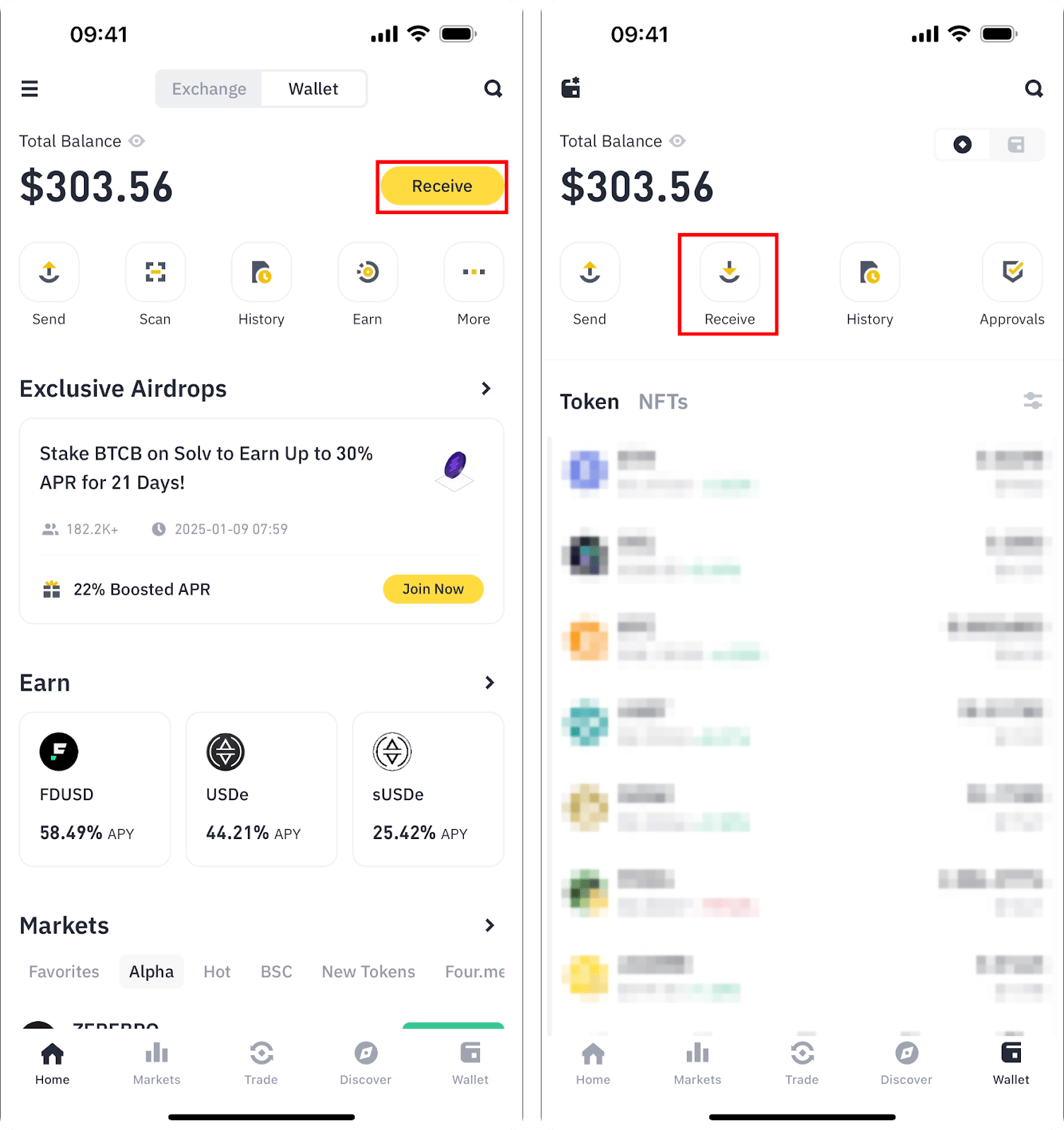
2. Si vous choisissez l'option «Recevoir à l'adresse», une liste de toutes vos adresses apparaîtra – copiez celle sur laquelle vous souhaitez transférer des fonds. Pour envoyer l'adresse à un tiers, choisissez l'option «Partager». Pour éviter toute perte d'actifs, faites attention au réseau de l'adresse.
Comment envoyer des cryptomonnaies depuis le portefeuille Web3 de Binance
1. Dans la fenêtre principale du portefeuille, sélectionnez l'option «Envoyer». Vous pouvez également cliquer sur n'importe quel de vos actifs et appuyer sur le bouton «Envoyer».
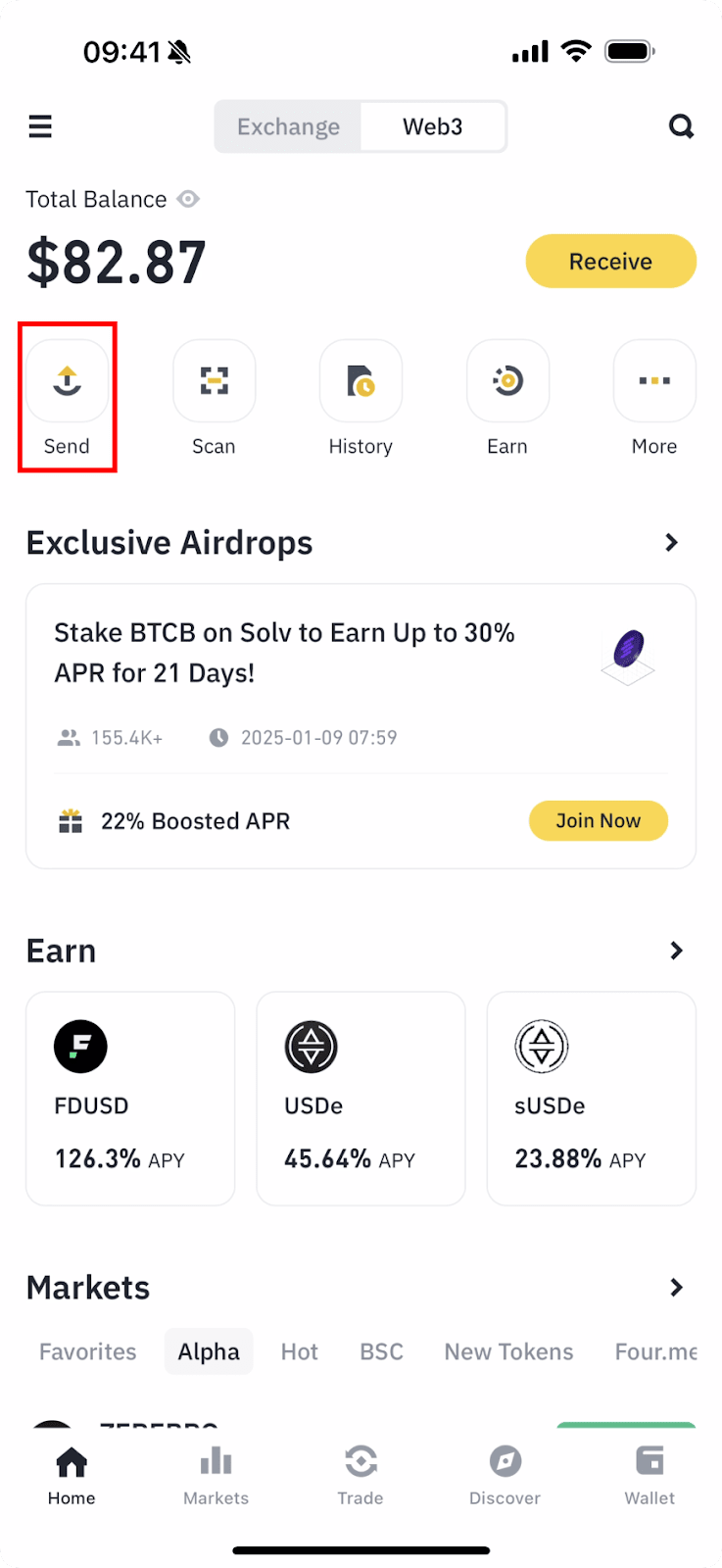
2. Si vous avez plus d'une adresse d'envoi, sélectionnez celle où se trouve le jeton à transférer, puis cliquez sur le bouton « Confirmer ».
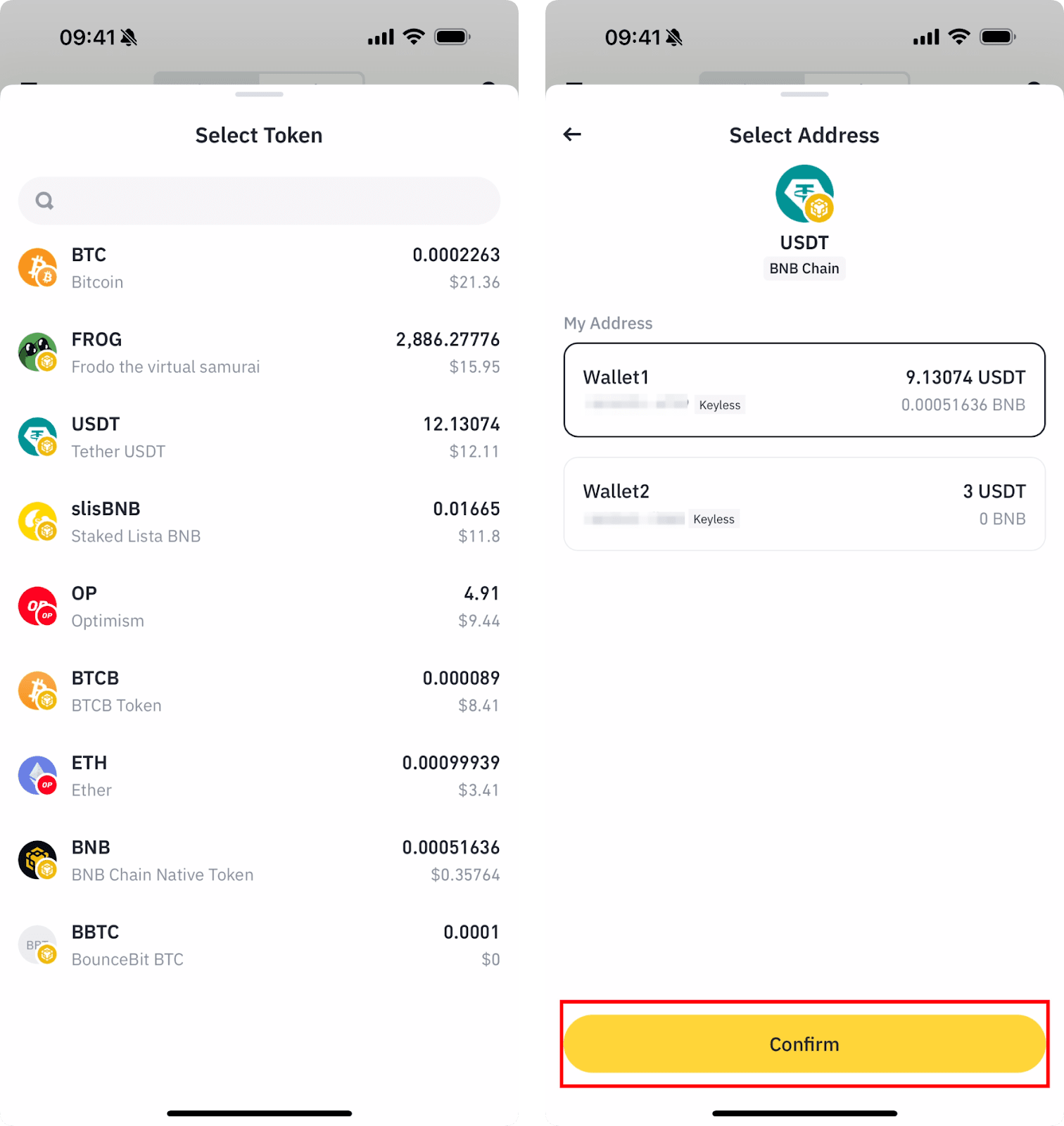
3. Indiquez le montant que vous souhaitez envoyer et l'adresse du portefeuille du destinataire, puis cliquez sur le bouton «Continuer».
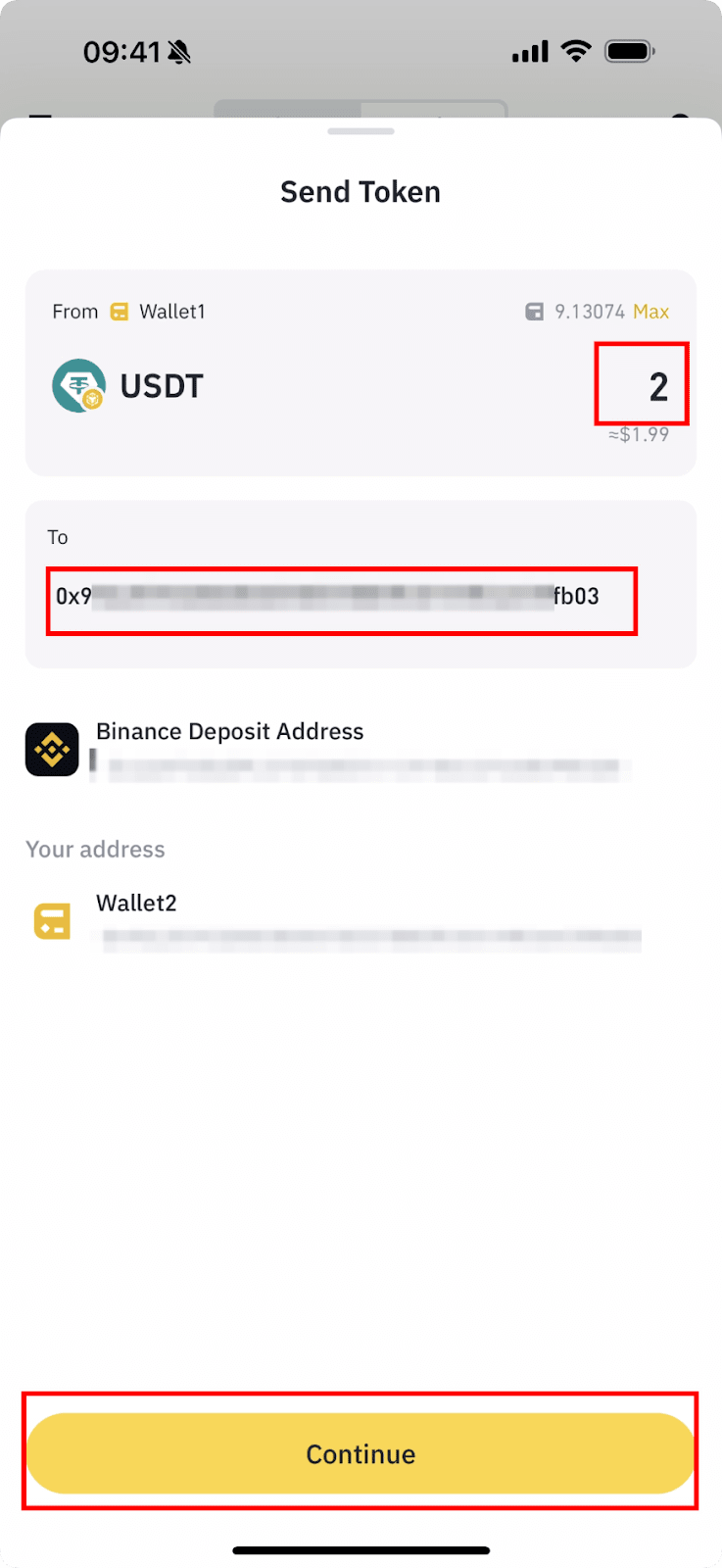
4. Si l'adresse à laquelle vous souhaitez envoyer des crypto-monnaies est considérée comme à haut risque, un avertissement approprié apparaîtra à l'écran. Vous pouvez appuyer sur le bouton «Annuler» pour interrompre l'envoi, ou «Confirmer» et continuer la transaction. Dans ce cas, tous les risques liés au transfert reposent sur vos épaules.
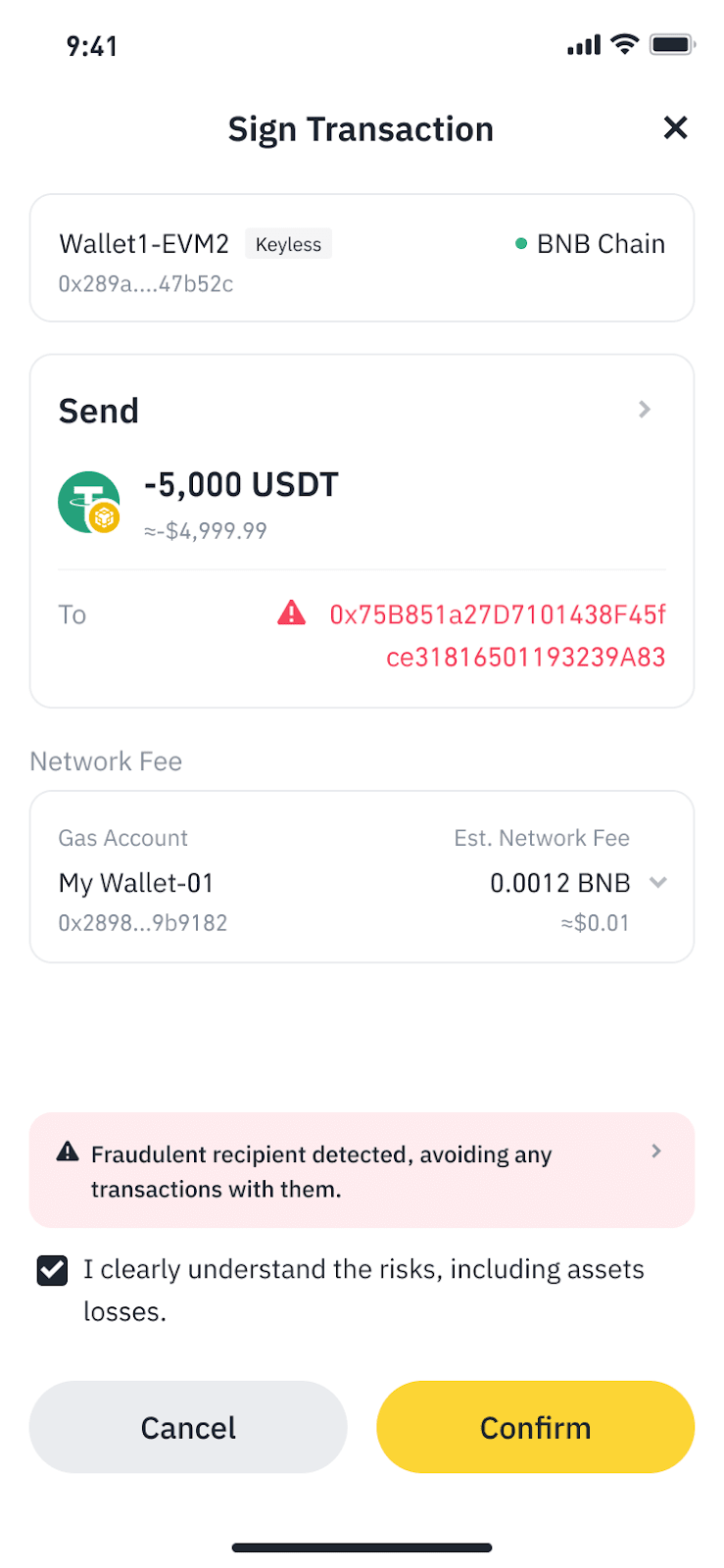
5. Dans la fenêtre suivante, une confirmation de l'envoi et des frais de transfert s'ouvrira. Le solde du portefeuille doit être suffisant pour payer le gaz. Si tout est en ordre, cliquez sur le bouton « Confirmer ». Après cela, il ne reste plus qu'à attendre la fin de la transaction.




